iPad 使用手冊
- 歡迎使用
-
-
- 相容於 iPadOS 18 的 iPad 機型
- iPad mini(第五代)
- iPad mini(第六代)
- iPad mini(A17 Pro)
- iPad(第七代)
- iPad(第八代)
- iPad(第九代)
- iPad(第十代)
- iPad Air(第三代)
- iPad Air(第四代)
- iPad Air(第五代)
- iPad Air 11 吋(M2)
- iPad Air 13 吋(M2)
- iPad Pro 11 吋(第一代)
- iPad Pro 11 吋(第二代)
- iPad Pro 11 吋(第三代)
- iPad Pro 11 吋(第四代)
- iPad Pro 11 吋(M4)
- iPad Pro 12.9 吋(第三代)
- iPad Pro 12.9 吋(第四代)
- iPad Pro 12.9 吋(第五代)
- iPad Pro 12.9 吋(第六代)
- iPad Pro 13 吋(M4)
- 設定基本功能
- 訂製你專屬的 iPad
- 與親朋好友保持聯繫
- 自訂你的工作空間
- 使用 Apple Pencil 進行更多操作
- 為你的孩子自訂 iPad
-
- iPadOS 18 的新功能
-
- 捷徑
- 提示
-
- 開始使用 Apple Intelligence
- 使用書寫工具
- 在「郵件」中使用 Apple Intelligence
- 在「訊息」中使用 Apple Intelligence
- 搭配 Siri 使用 Apple Intelligence
- 取得網頁摘要
- 取得錄音內容摘要
- 使用「影像樂園」製作原創影像
- 使用 Apple Intelligence 製作 Genmoji
- 搭配 Apple Intelligence 使用「影像魔杖」
- 在「照片」中使用 Apple Intelligence
- 為通知生成摘要和降低干擾
- 搭配 Apple Intelligence 使用 ChatGPT
- Apple Intelligence 與隱私權
- 在「螢幕使用時間」中阻擋取用 Apple Intelligence 功能
- 版權聲明
在 iPad 上選取、剪下、拷貝和貼上文字
在 iPad 上的 App 中,你可以使用螢幕上的鍵盤來選取和編輯文字欄位中的文字。
選取和編輯文字
若要選取文字,請執行下列任一項操作:
選取字詞:使用一指點兩下。
選取段落:使用一指點三下。
選取整個區塊的文字:點兩下並按住整個區塊的第一個字,然後拖移到最後一個字。
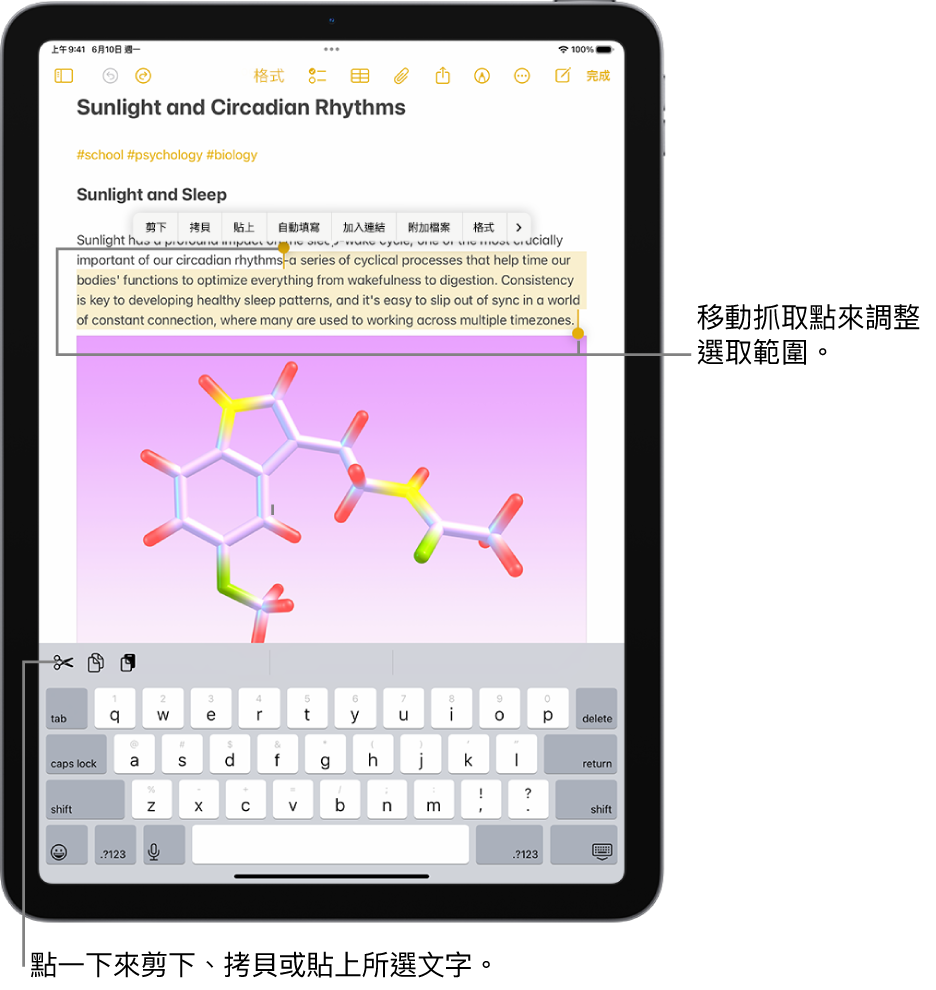
在選完你要修改的文字後,你可以輸入或點一下選取項目來查看編輯選項:
剪下:點一下「剪下」或三指靠攏兩次。
拷貝:點一下「拷貝」或三指靠攏。
貼上:點一下「貼上」或分開三指。
取代:查看建議的替代文字,或讓 Siri 建議替代文字。
格式:格式化已選取的文字。
 檢視更多選項。
檢視更多選項。
【提示】若要移動文字而不剪下或拷貝,請按著已選取的文字直到它浮起,然後將文字拖移到另一個位置。
輸入以插入文字
藉由執行下列任一項操作,將插入點放置在要插入文字的位置:
點一下你要加入文字的位置。
按住以放大文字,然後透過拖移來移動插入點。
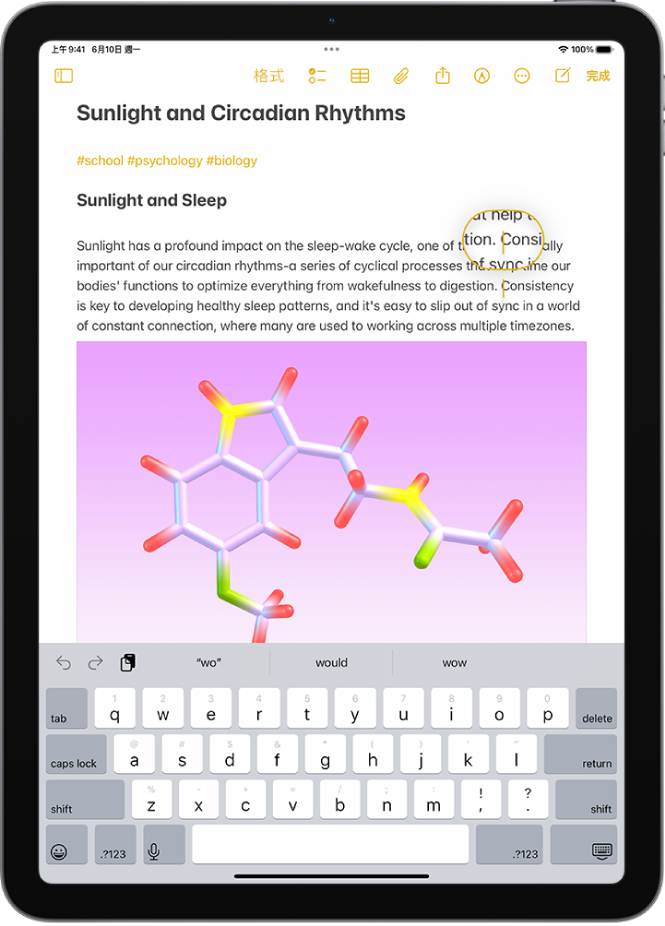
【注意】若要導覽較長的文件,請按住文件的右側,然後將捲動桿拖移至你想要修改文字的位置。
輸入(或貼上)你要加入的文字。
你可以使用「通用剪貼板」剪下或拷貝某些內容,就像平常在 Apple 裝置上所做的那樣,然後將其貼上至另一台裝置上。請參閱:在 iPad 和其他裝置之間剪下和貼上。
感謝您的寶貴意見。